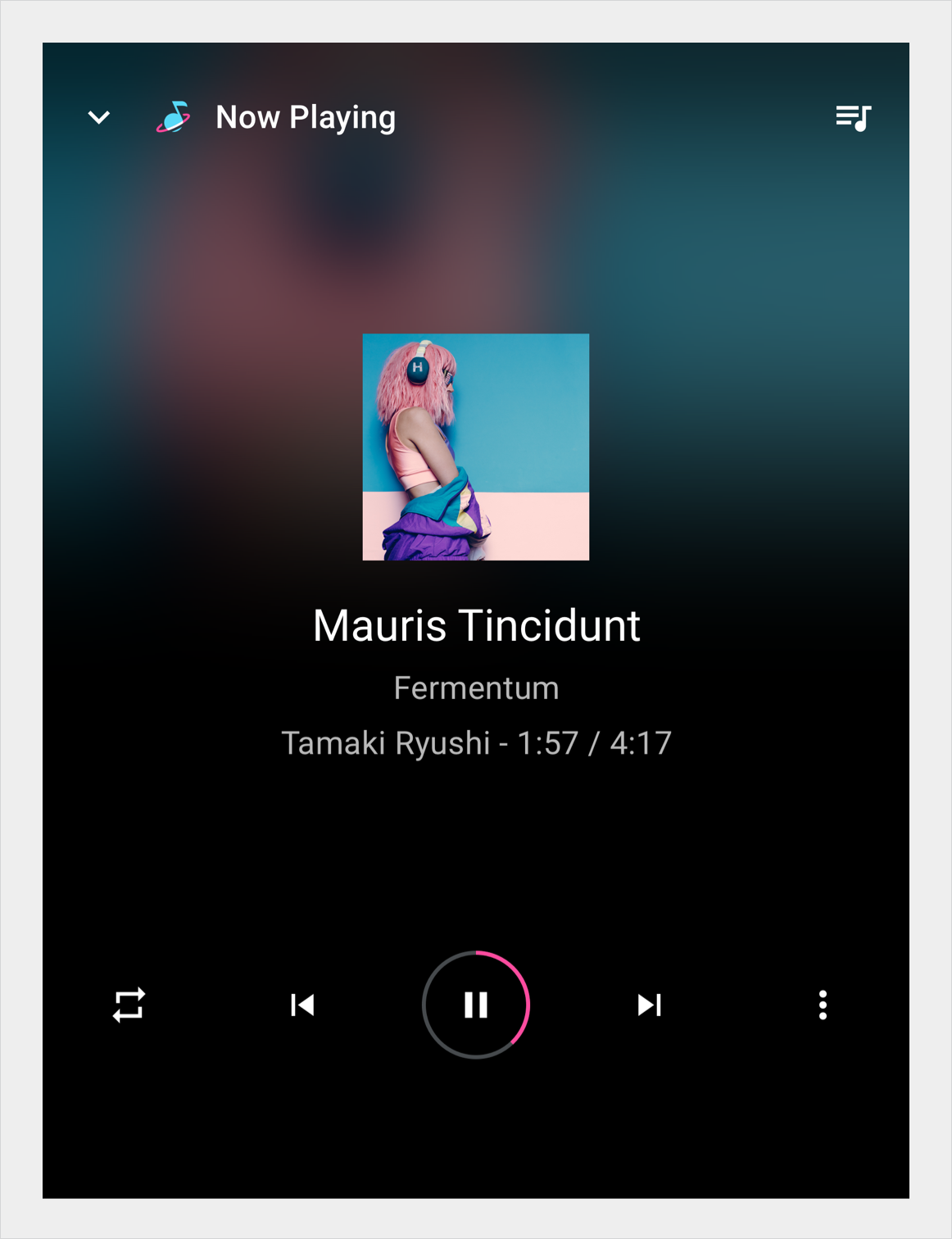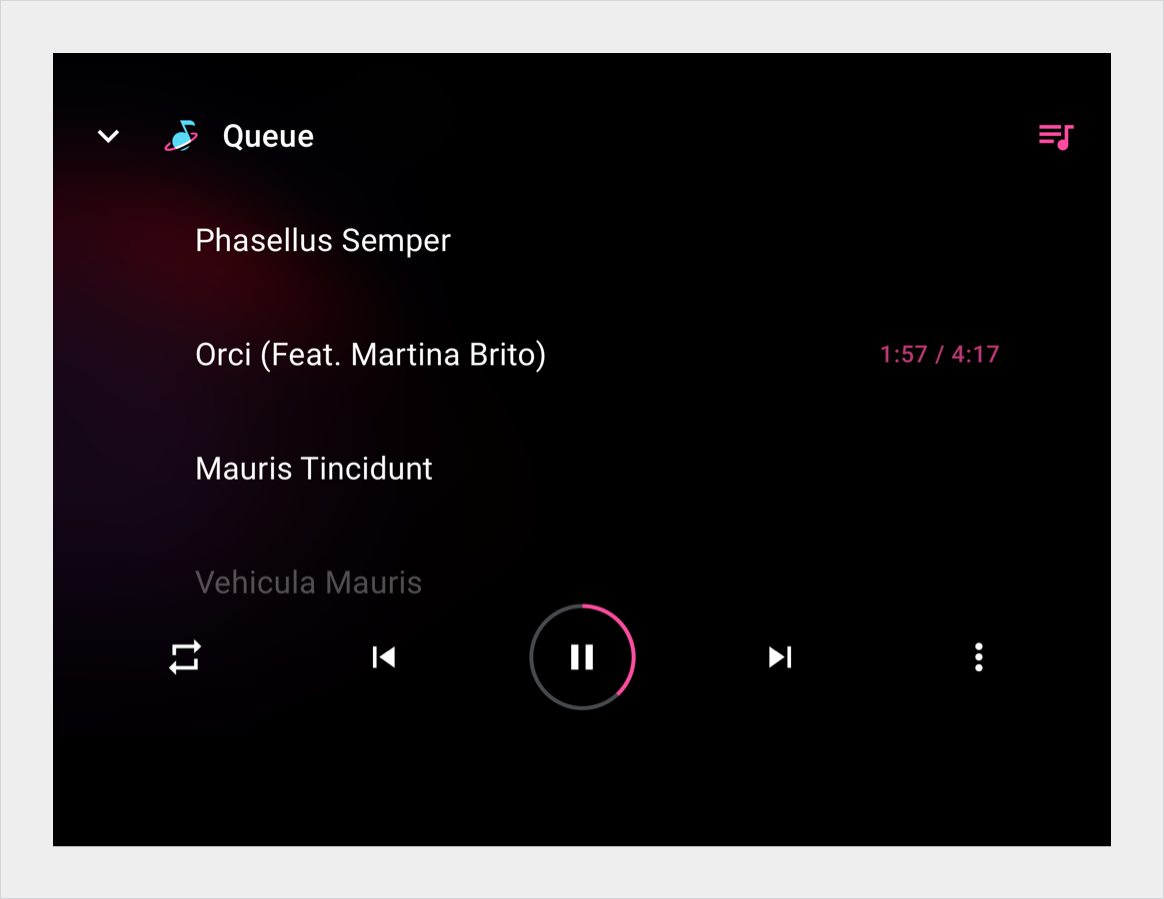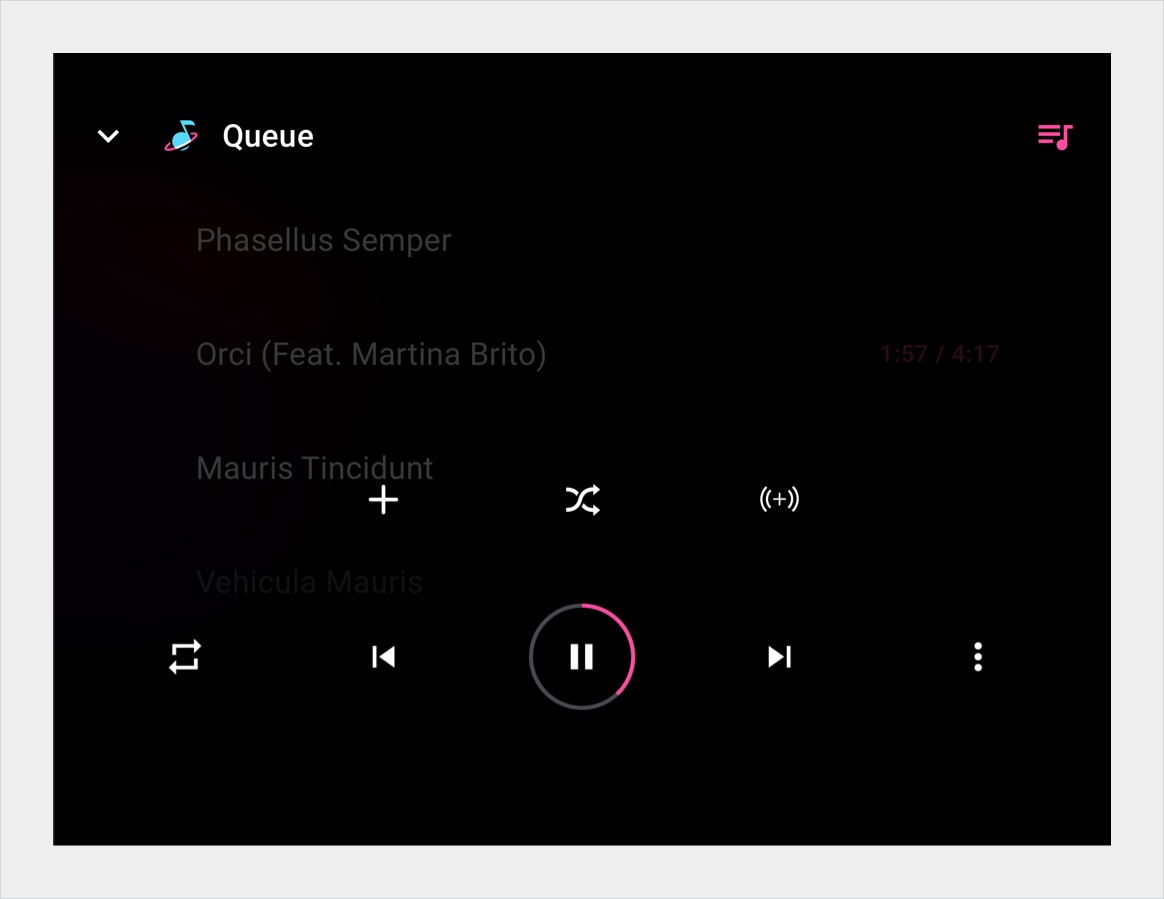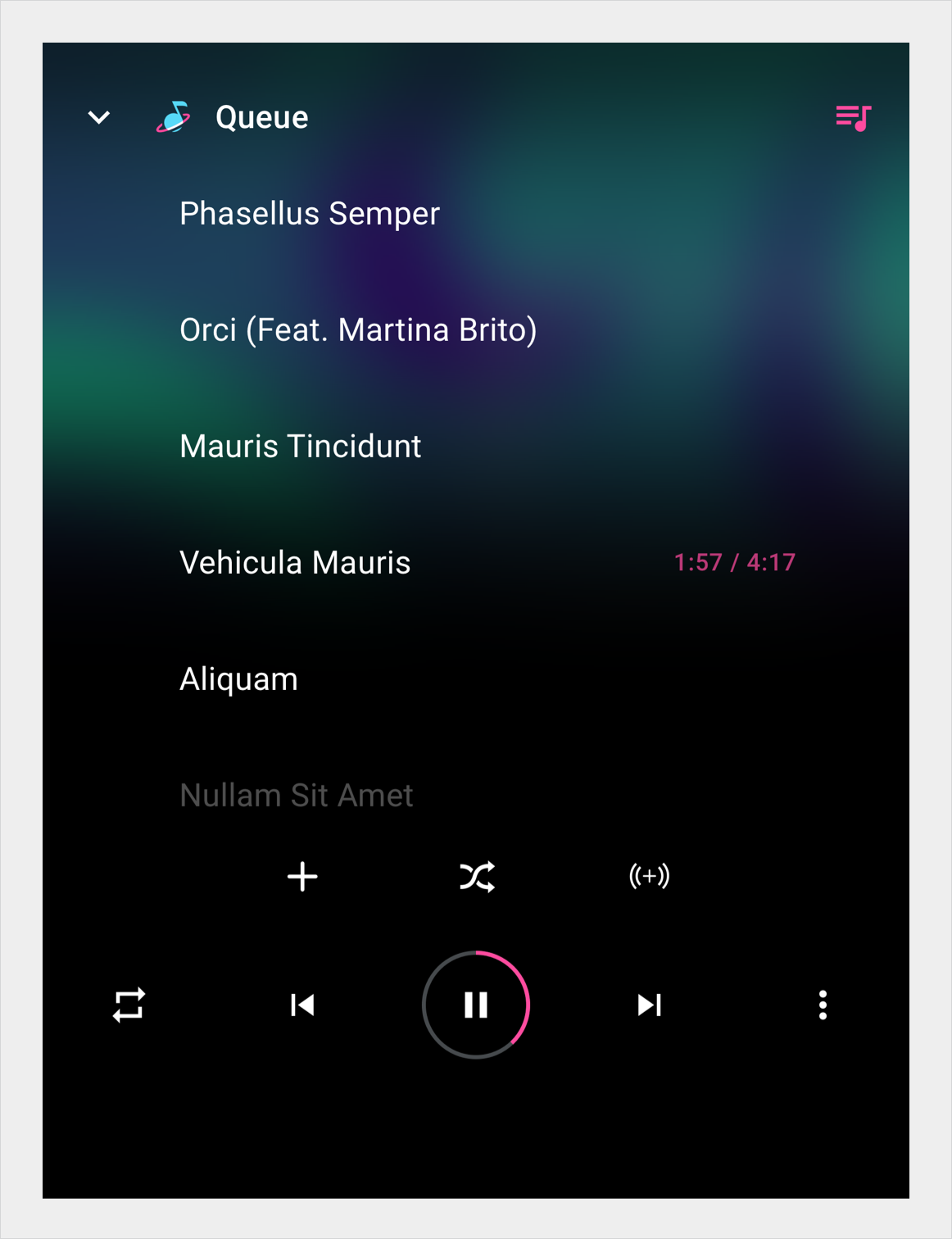La barre de commandes fournit des commandes associées à une vue spécifique. Elle affiche jusqu'à cinq commandes dans sa version non développée et jusqu'à cinq commandes supplémentaires lorsqu'elle est développée.
Dans les applications multimédias, la barre de commandes est utilisée dans la vue de lecture pour les commandes Lecture/Pause, Précédent et Suivant, ainsi que d'autres commandes, y compris celles des actions tierces personnalisées.
Anatomie
La barre de commande est disponible en deux formats: non développée et développée. La version non développée peut inclure jusqu'à cinq commandes. Dans les applications multimédias, l'une de ces options est "Lecture/Pause".
Lorsqu'elle est développée, la barre de commandes peut inclure jusqu'à cinq commandes supplémentaires sur une deuxième ligne. Il suffit aux utilisateurs de sélectionner ce bouton pour développer ou réduire la barre de contrôle.
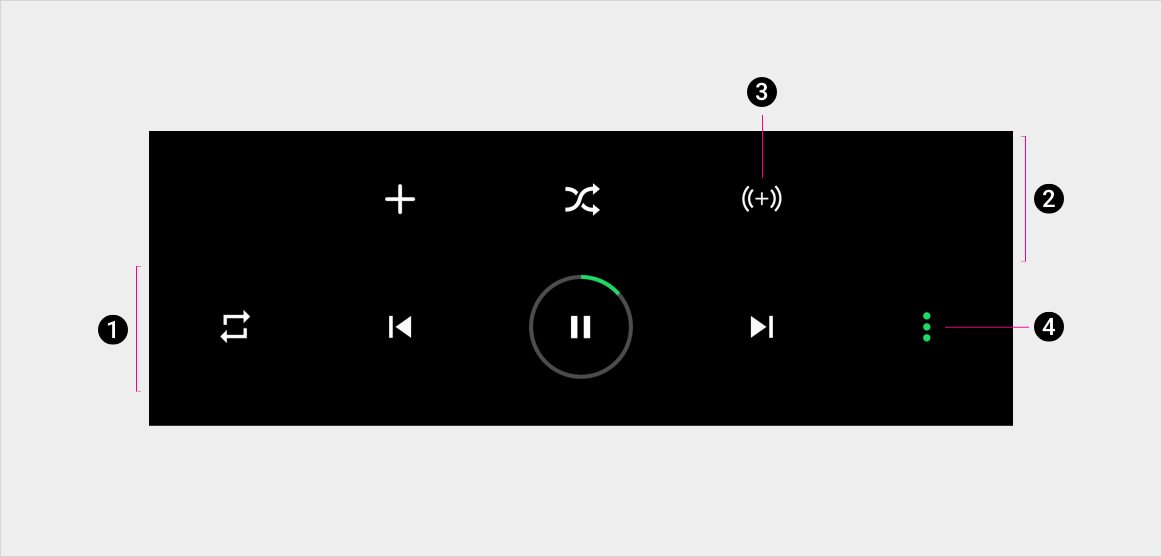
2. Section développée de la barre d'action
3. L'un des contrôles
4. Bouton à développer (développe et réduit la barre de contrôle)
Caractéristiques techniques
Barre de commandes
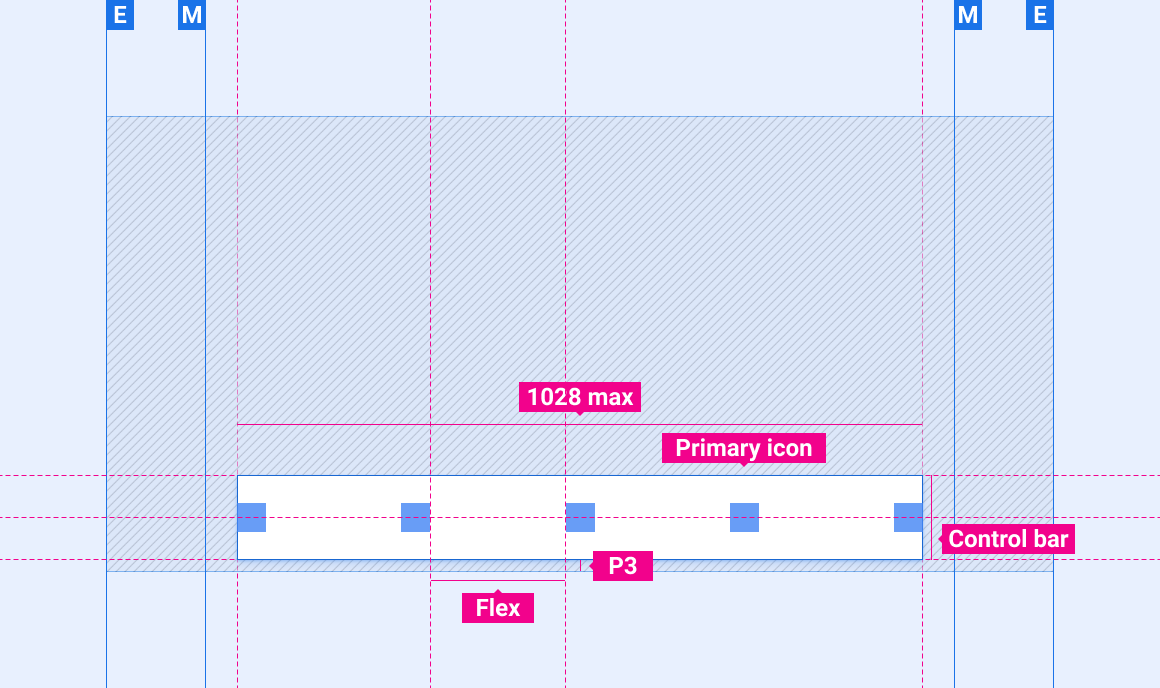
Barre de commandes développée
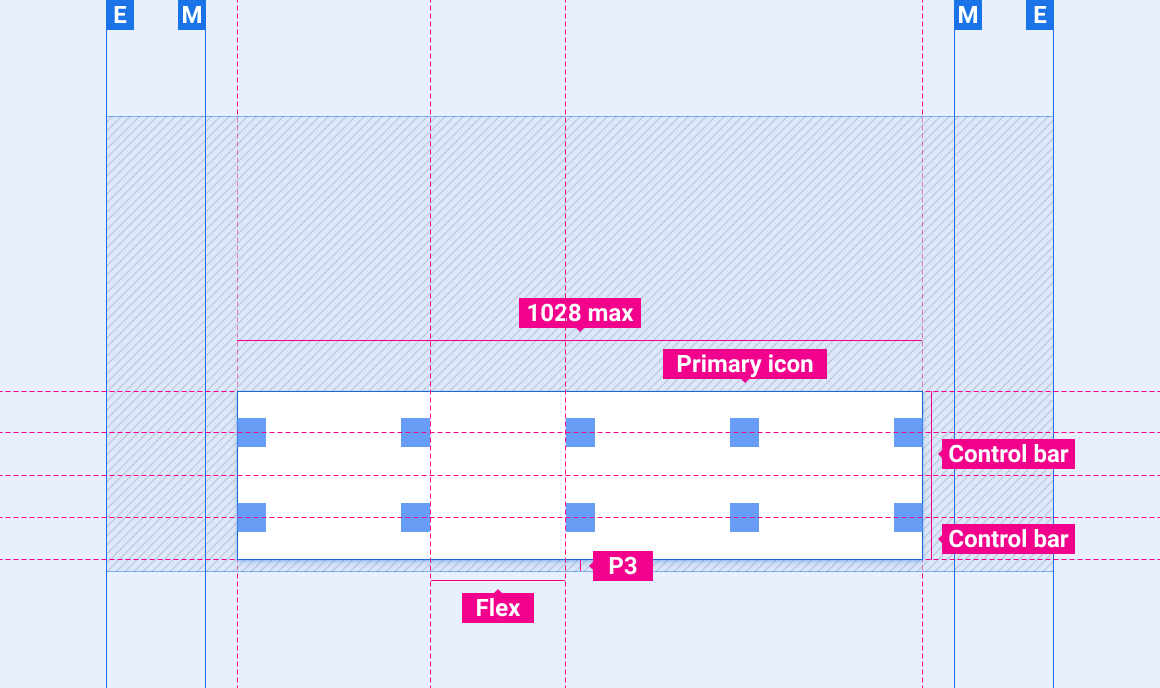
Positionnement de 1 à 4 commandes sur la barre de commandes avec commande ancrée au centre
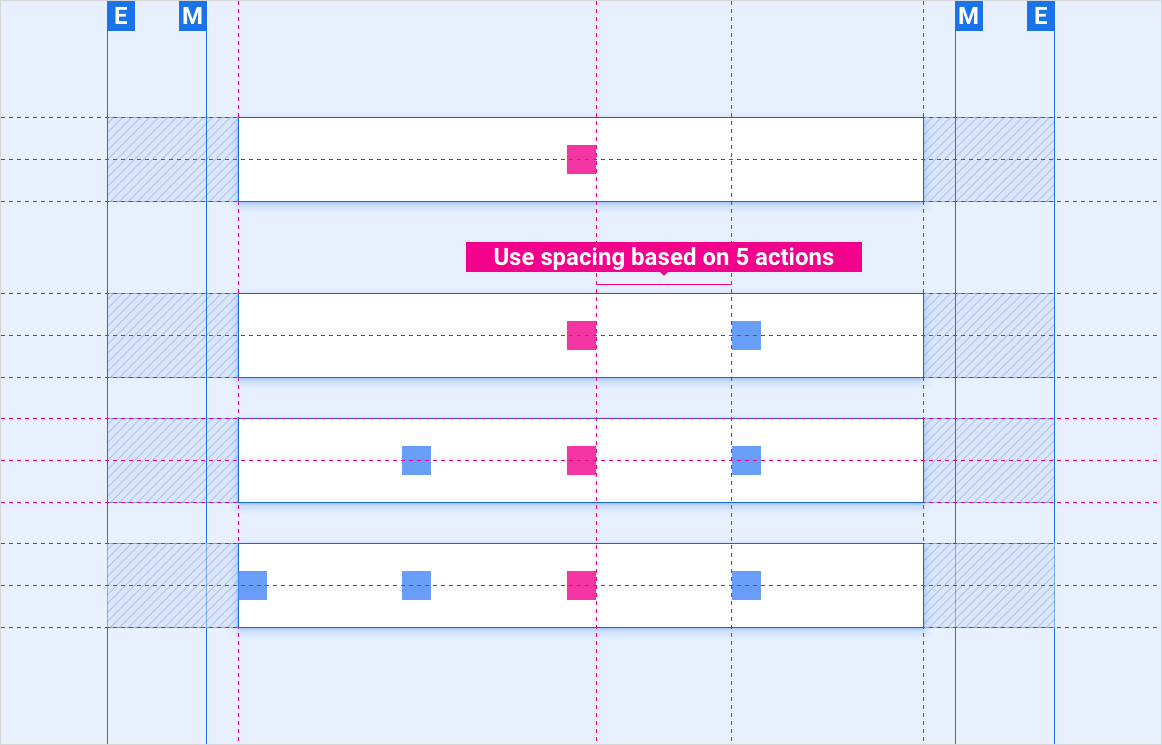
Positionnement de 1 à 4 commandes sur la barre de commandes (pas de commande ancrée)
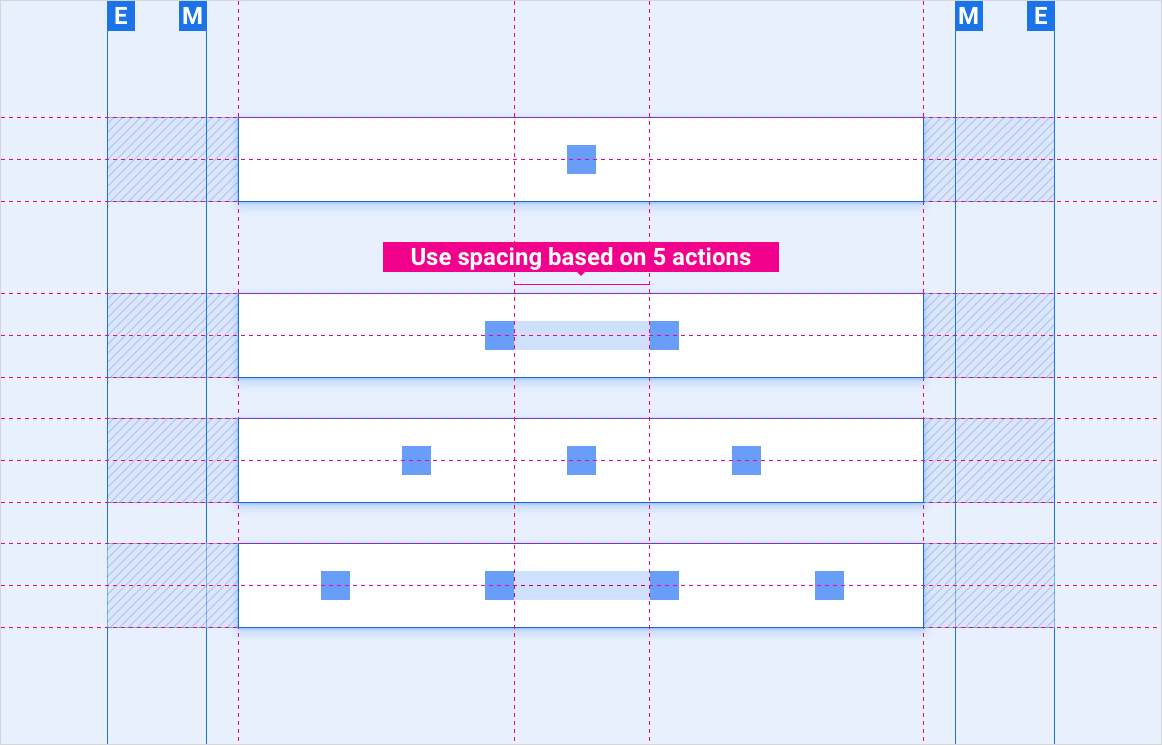
Positionnement de 6 à 9 commandes sur la barre de commandes

Ajuster les mises en page
Ces mises en page de référence montrent comment adapter la barre de commande pour l'adapter aux écrans de différentes largeurs et hauteurs. (Les catégories de largeur et de hauteur sont définies dans la section Layout (Mise en page).) Notez que toutes les valeurs de pixels sont exprimées en pixels de rendu, avant tout échantillonnage sous-échantillonnage ou sur-échantillonnage.
Écrans très grand angle avec plus de 1 028 dp entre les marges
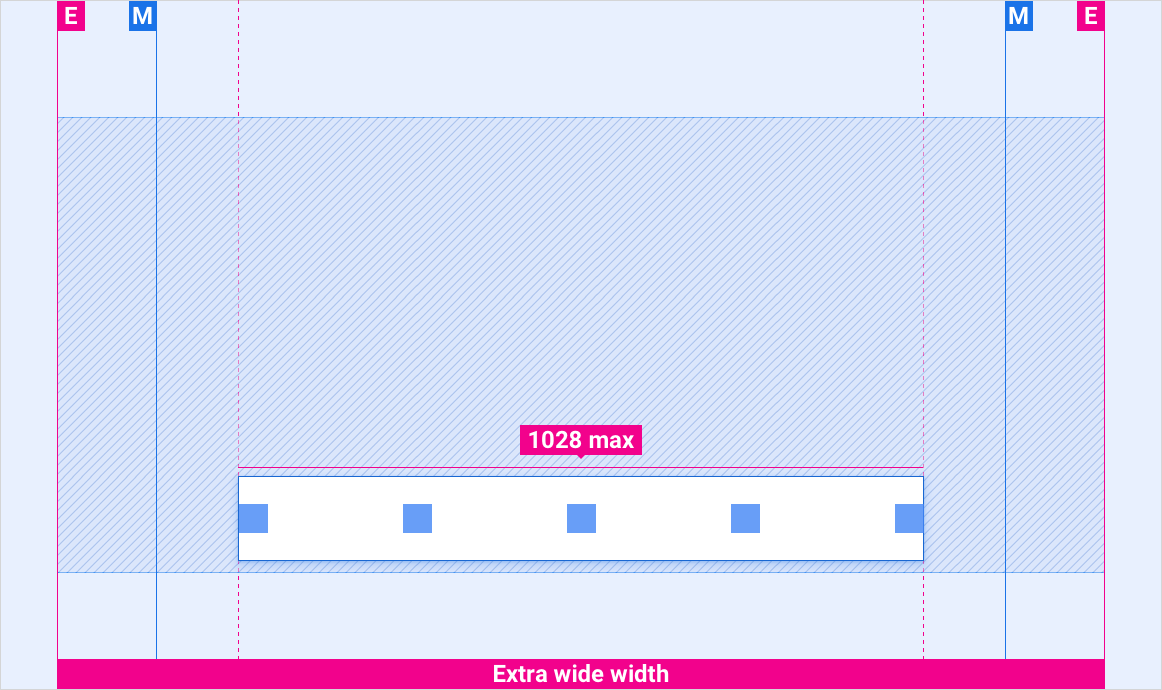
Écrans très grand angle avec moins de 1 028 dp entre les marges
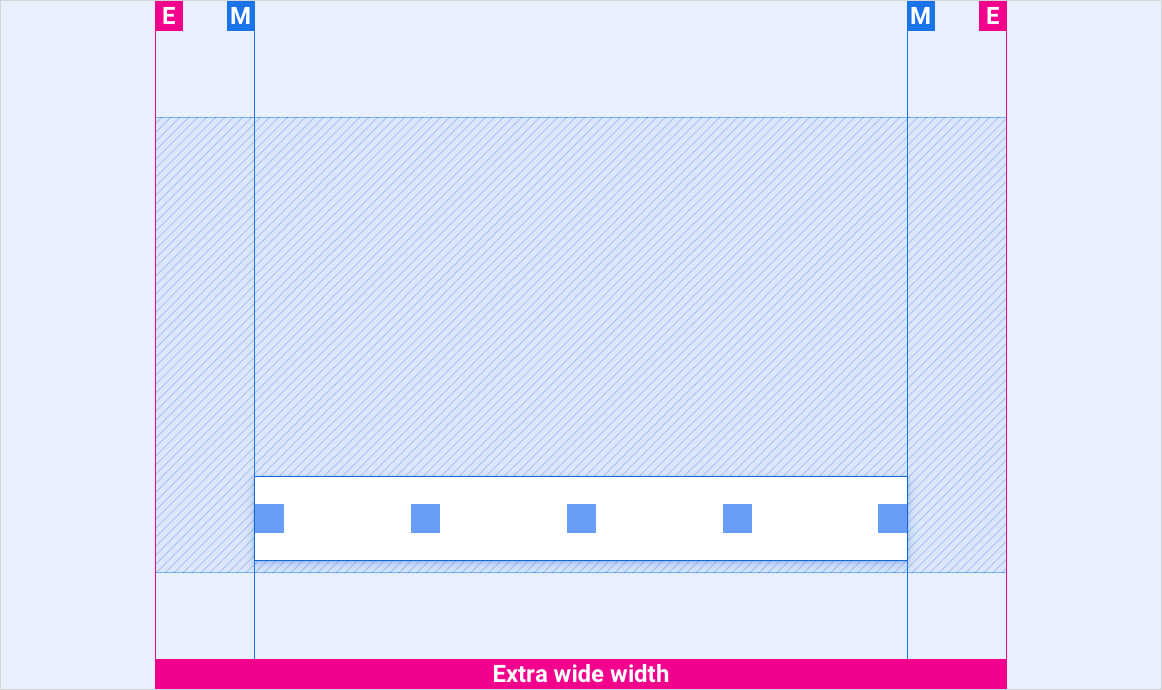
Grands écrans
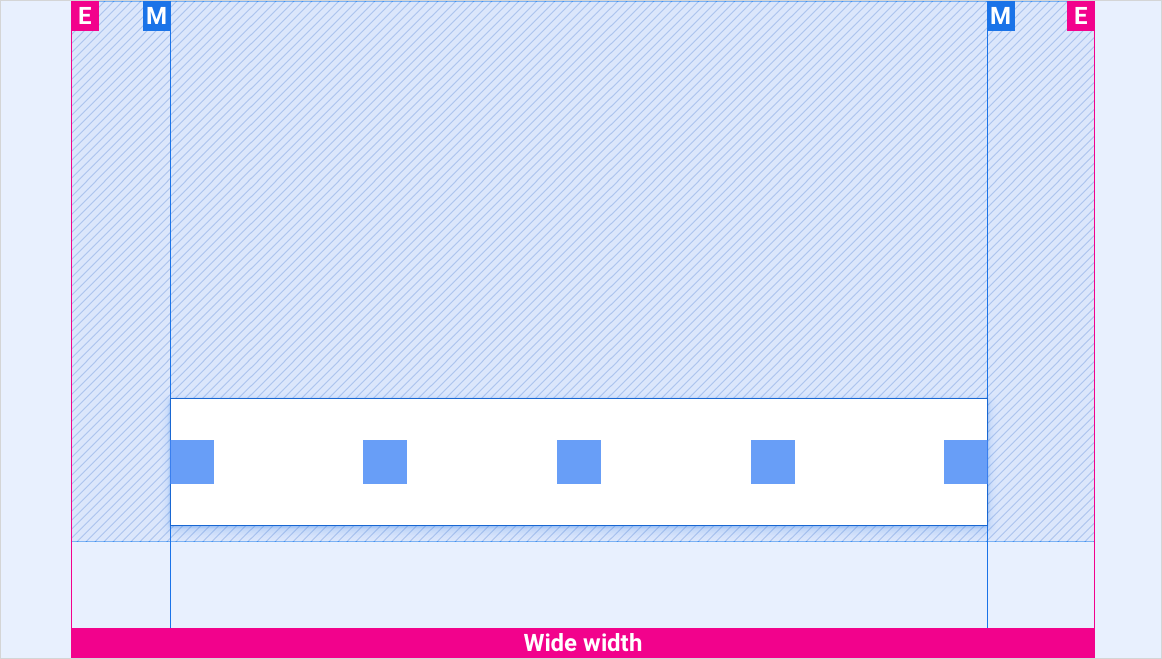
Écrans de largeur standard

Écrans courts
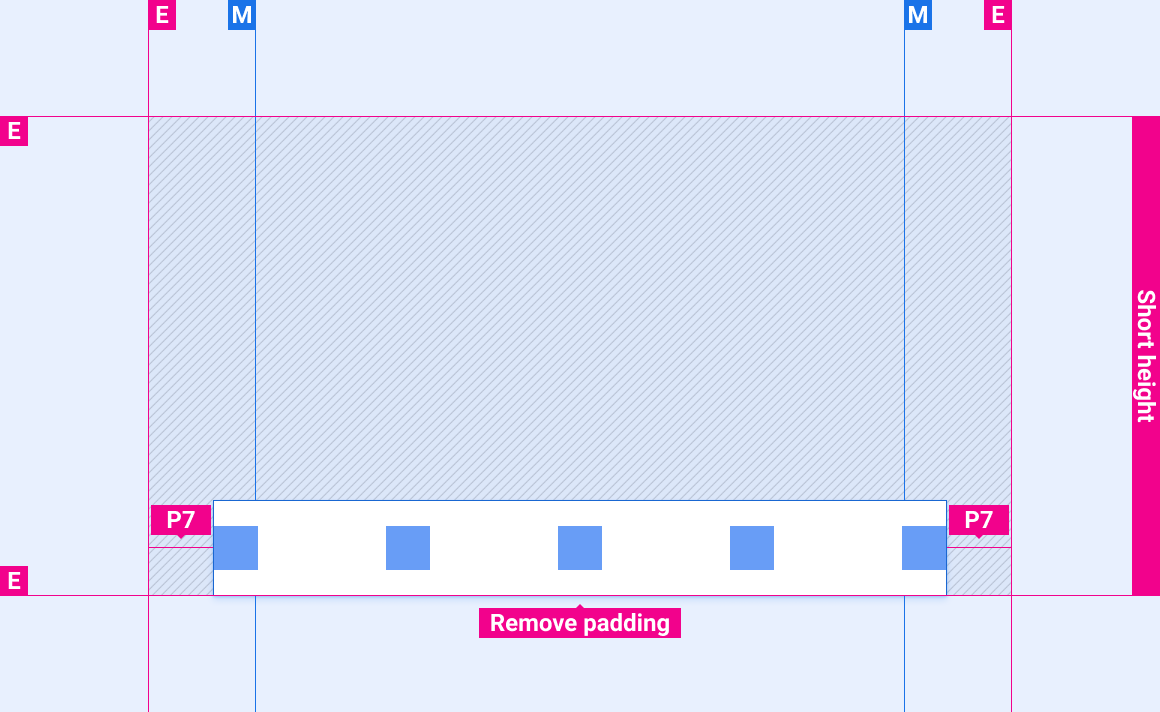
Barre de contrôle développée sur les écrans de moins de 1 000 dp
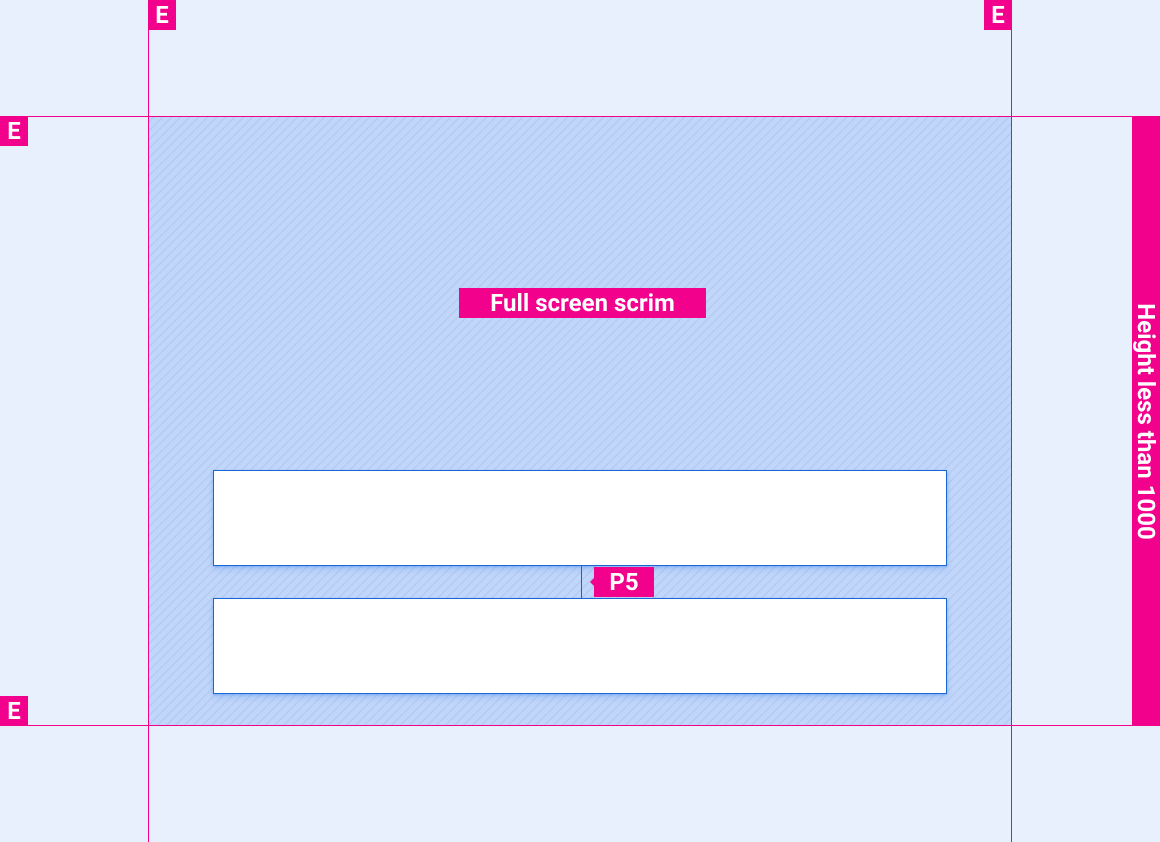
Barre de commandes développée sur les écrans courts

Barre de contrôle développée sur les écrans de plus de 1 000 dp

Styles
Couleur
| Élément | Couleur(mode Jour) | Couleur (mode Nuit) |
|---|---|---|
| Icônes principales | Blanc | Blanc à 88% |
| Fond plein écran | Noir à 78% | Noir à 84% |
| Fond dégradé | TBD | TBD |
Taille
| Élément | Taille (dp) |
|---|---|
| Barre de commandes | 96 (écrans courts) / 128 (hauteur standard et plus) |
| Icône principale | 44 |
Exemples